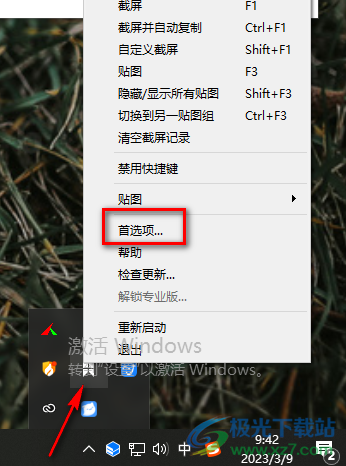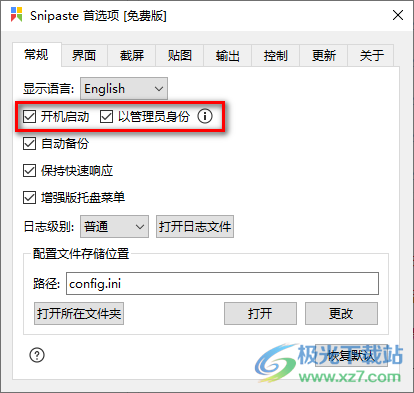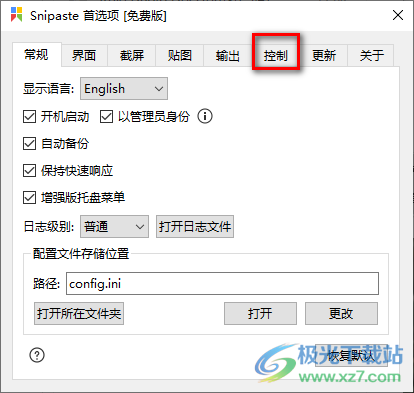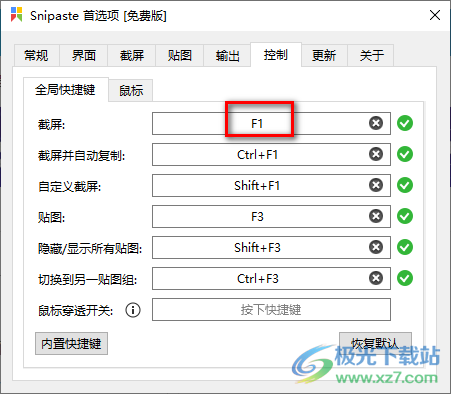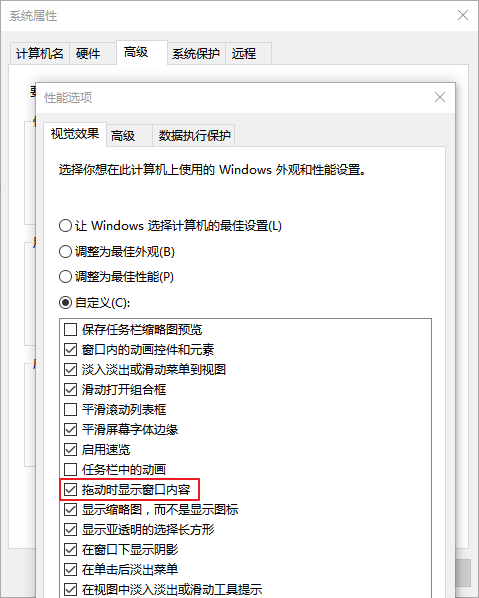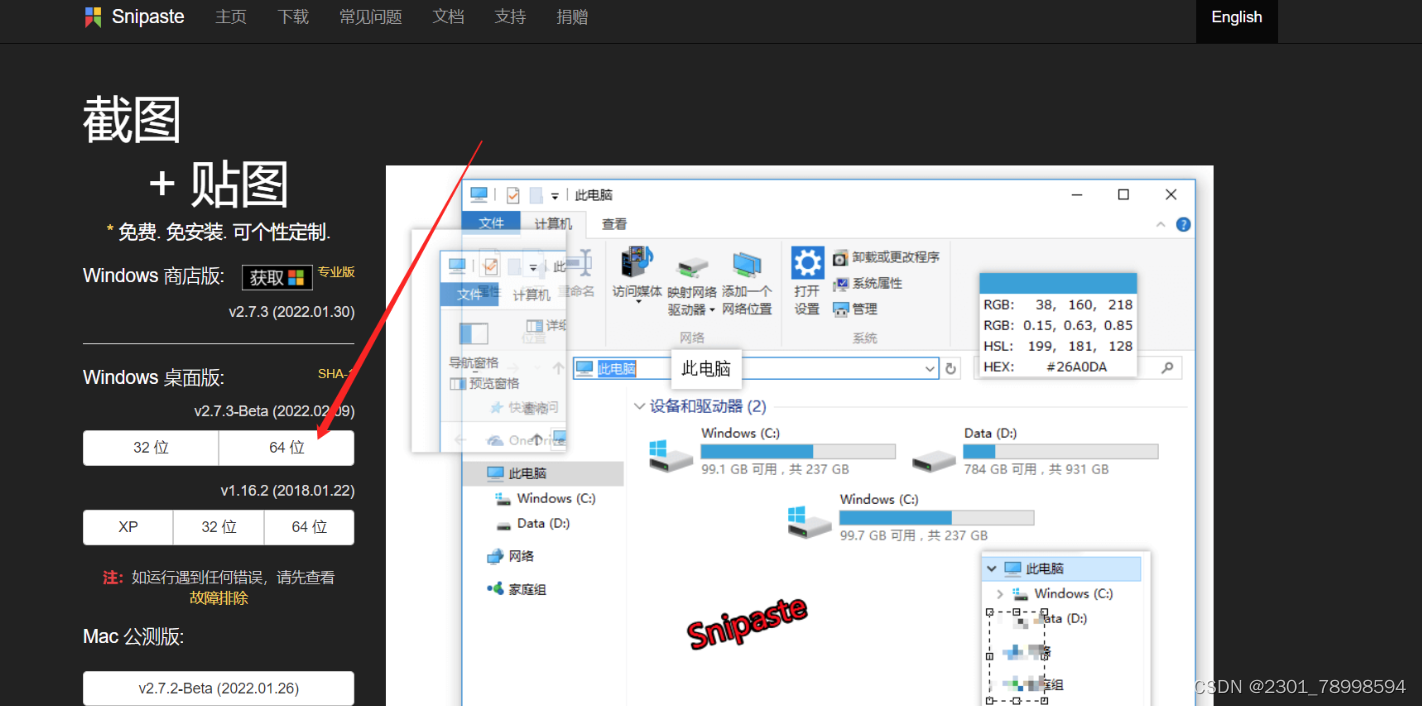【snipaste】截图软件快捷键及问题大全 |
您所在的位置:网站首页 › lol快捷键设置了还不是快捷键 › 【snipaste】截图软件快捷键及问题大全 |
【snipaste】截图软件快捷键及问题大全
|
目录 快捷键 一、全局快捷键 二、鼠标快捷键 三、只在截屏模式下有效 四、只在贴图模式下有效 五、通用快捷键,截图和贴图都可用(贴图模式下需要显示并选中贴图后才能使用) 常见问题 1、snipaste快捷键F1与音量键冲突 2、开机启动失效 3、贴图无法拖动超过屏幕上边界 下载与安装 快捷键 一、全局快捷键:(要是用的是联想笔记本电脑的一般要Fn+F1开始截图,Fn+F3贴图) 截屏F1截屏并自动复制Ctrl+F1自定义截图Shift+F1贴图F3隐藏/显示所有贴图Shift+F3切换到另一贴图组Ctrl+F3鼠标穿透开关F2 二、鼠标: 贴图缩放鼠标滚轮或+ / -调整透明度Ctrl+鼠标滚轮或+ / -关闭贴图左键双击重置贴图中键单击快速缩略图Shift+左键双击 三、只在截屏模式下有效 Tab切换检测窗口/检测界面元秦 `或!显示/隐藏捕获的鼠标指针ctrl +A设置截屏区域为全屏R将截屏区域设置为上一次成功截屏时的区域,(逗号键)切换到上一次截屏记录。(句号键)切换到下一次截屏记录ctrl +方向键将截屏区域相应边界扩大1像秦Shift +方向键将截屏区域相应边界缩小1像秦ctrl +T直接将截图贴到屏幕Enter复制截图并退出截屏Esc中止截屏鼠标右键单击重新设置截屏区域/中止截屏 四、只在贴图模式下有效 1将贴图顺时针旋转90度2将贴图逆时针旋转90度3水平翻转贴图4垂直翻转贴图5切换灰度显示[专业版]X 使贴图无法被点击 (v1.12)双击 X使贴图无法被点击 (>= v1.13)Esc隐藏标注工具条或关闭贴图窗Shift + Esc销毁贴图窗Ctrl + Shift + C复制纯文本(如果该贴图是由文本转换而来)Ctrl + v以剪贴板中的内容替换该贴图(>= v1.12)ctrl + Shift + P打开首选项对话框 五、通用操作,截图和贴图都可用(贴图模式下需要显示并选中贴图后才能使用) Alt 放大镜、颜色、像素Alt+Shift更换颜色表示方式(RGB和#bfa)Alt+C 复制颜色值W、S、A、D 鼠标指针移动1像素右侧四个方向键 贴图移动1像素Ctrl+Z撤销上一次标注Ctrl+Y恢复上一次标注Ctrl+Shift+Z删除所有标注(无法恢复)Ctrl+C 复制图像Ctrl+S 保存图片Ctrl+Shift+S 保存图片到快速目录鼠标滚轮 调整画笔粗细(编辑模式) 常见问题 1、snipaste快捷键F1与音量键冲突使用snipaste进行截图操作的时候,提示截图快捷键F1和音量键F1冲突了,无法使用F1进行截图操作,那么如果遇到快捷键冲突的情况下我们可以将截屏的快捷键重新更改一下,换成其他的字母或者组合键就可以了,此外,在Snipaste中你还可以通过使用管理员的身份进行强制性使用F1快捷键也是可以的(其他快捷键冲突也可参照此方法解决) 具体操作方法如下。 1.我们在电脑桌面的右下角的任务栏处,将Snipaste找到,并且用鼠标将其图标右键进行点击,然后就会弹出一个菜单选项窗口,我们在菜单选项中选择【首选项】即可。
2.接着进入到设置页面之后,需要先将【开机启动】选项勾选上,然后才能勾选【以管理员身份】这个选项,我们以管理员身份运行该软件的话,就可以解决这个问题了。
3.此外,还有一种解决方法就是可以通过重新更改一下快捷键,点击【控制】选项卡。
4.然后在【全局快捷键】的下方,将【截屏】后面的【F1】选中删除重新更换成其他的字母或者组合键等,那么也是可以解决这个问题的。
打开任务管理器,切换到 启动 标签页,找到 Snipaste 看是否被禁用了 部分用户在首选项中勾选了 以管理员身份 可能会导致无法再启动 Snipaste,请打开位于 %LOCALAPPDATA%\Packages\45479liulios.17062D84F7C46_p7pnf6hceqser\LocalState 的 config.ini 文件,删除行 as_admin=true,然后保存,即可以再次启动 Snipaste 了 3、贴图无法拖动超过屏幕上边界找到系统属性 – 高级 – 性能设置 – 视觉效果 – 勾选「拖动时显示窗口内容」 – 确定
官网链接:https://zh.snipaste.com/
根据自己电脑配置下载,下载后解压,然后双击Snipaste.exe即可使用,建议发送到桌面快捷方式。 |
【本文地址】
今日新闻 |
推荐新闻 |